Outlook에서 그룹 대화를 하는 것은 전자 메일 스레드를 갖는 것과 비슷합니다. Outlook 그룹을 팔로우하면 모든 그룹 대화 및 일정 이벤트가 그룹 사서함과 개인 받은 편지함으로 전송됩니다.
참고 사항:
-
organization 누구나 그룹 대화를 시작할 수 있습니다.
-
공개 그룹의 경우 organization 모든 사용자가 그룹의 대화를 읽고 응답할 수 있습니다.
-
프라이빗 그룹의 경우 그룹 구성원만 대화에 참여할 수 있습니다.
-
개인 받은 편지함에서 그룹 전자 메일을 삭제하는 경우에도 그룹 사서함에서 전자 메일을 찾을 수 있습니다.
-
탐색 창의 그룹에서 원하는 그룹을 선택합니다.
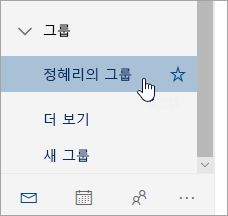
-
새 메시지를 선택합니다.
-
제목을 추가하고 메시지를 입력합니다.
게스트가 그룹의 일부인 경우 일부 수신자가 organization 외부에 있다는 메시지가 표시될 수 있습니다.
관리자가 그룹 대화 및 일정 초대에 대한 게스트 액세스를 제한한 경우 organization 외부의 그룹 구성원이 메시지를 받지 못한다는 메시지가 표시됩니다.
-
보내기를 선택합니다.
팁: 개인 받은 편지함에서 그룹으로 전자 메일을 보낼 수도 있습니다. 전자 메일의 받는 사람 줄에 그룹의 별칭을 추가하기만 하면 됩니다.
-
대화를 선택합니다.
-
그리고 읽기 창의 맨 위에서

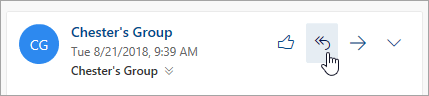
팁: 메시지가 마음에 들면 
-
대화에서 메시지를 선택합니다.
-
그리고 읽기 창의 맨 위에서

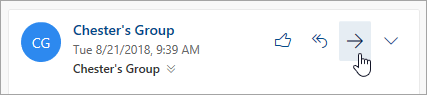
-
받는 사람의 전자 메일 주소와 메시지를 입력합니다.
-
보내기를 선택합니다.
그룹 소유자만 대화를 삭제할 수 있습니다. 내가 그룹 소유자인지 어떻게 알 수 있나요?
-
메시지 목록에서 삭제할 메시지를 마우스 오른쪽 단추로 클릭합니다.
-
삭제를 선택합니다.
-
확인을 선택하여 확인합니다.
그룹의 구성원이고 받은 편지함의 그룹을 따르는 경우 그룹에 보내는 메시지의 복사본을 받도록 선택할 수 있습니다.
-
페이지 맨 위에서 설정

-
그룹에 보내는 전자 메일 복사본을 보내려면 검사 상자를 선택합니다.
-
xxxxxxxxxxxxxxxxxxxxxxxxxx
-
왼쪽 창의 그룹 아래에서 팔로우할 그룹을 선택합니다.
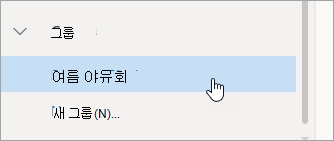
-
메시지 목록의 맨 위에서 그룹 사진 또는 이름을 선택합니다.
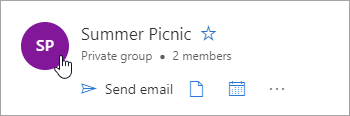
-
받은 편지함에서 팔로우 토글을 켜기로 이동합니다.
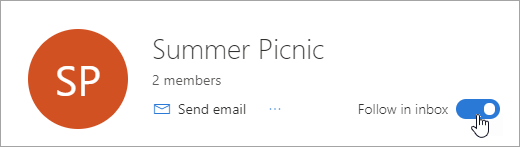
-
왼쪽 창의 그룹 아래에서 팔로우를 중지할 그룹을 선택합니다.
-
메시지 목록의 맨 위에서 그룹 사진 또는 이름을 선택합니다.
-
받은 편지함에서 팔로우 토글을 끄기로 이동합니다.
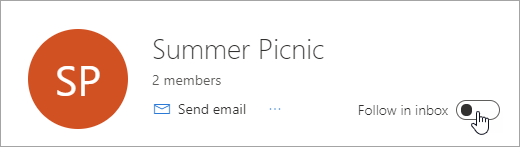
여전히 도움이 필요하세요?
|
|
Outlook.com 지원을 받으려면 여기를 클릭하거나 메뉴 모음에서 도움말을 선택하고 쿼리를 입력하세요. 셀프 도움말로 문제가 해결되지 않는 경우 아래 여전히 도움이 필요하신가요?로 스크롤한 다음 예를 선택합니다. Outlook.com 문의하려면 로그인해야 합니다. 로그인할 수 없는 경우 여기를 클릭합니다. |
|
|
|
Microsoft 계정 및 구독에 대한 기타 도움이 필요하면 계정 및 청구 도움말을 방문하세요. |
|
|
|
도움을 받고 다른 Microsoft 제품 및 서비스의 문제를 해결하려면 여기에 문제를 입력하세요. |
|
|
|
Outlook.com Community에 질문을 올리고 토론하며 지식을 공유하세요. |











